O tyto hrozby
Myway Hijackers pochází z rodiny prohlížeč únosců, vyvinutý společností s názvem Mindspark Interactive Network. Společnost je známo, že rozvoj všech druhů potenciálně nežádoucích programů (PUP) a také pochybné vyhledávače. Prohlížeč únosci a mláďata nejsou nebezpečná počítačová infekce, ale neměly by být na vašem počítači.
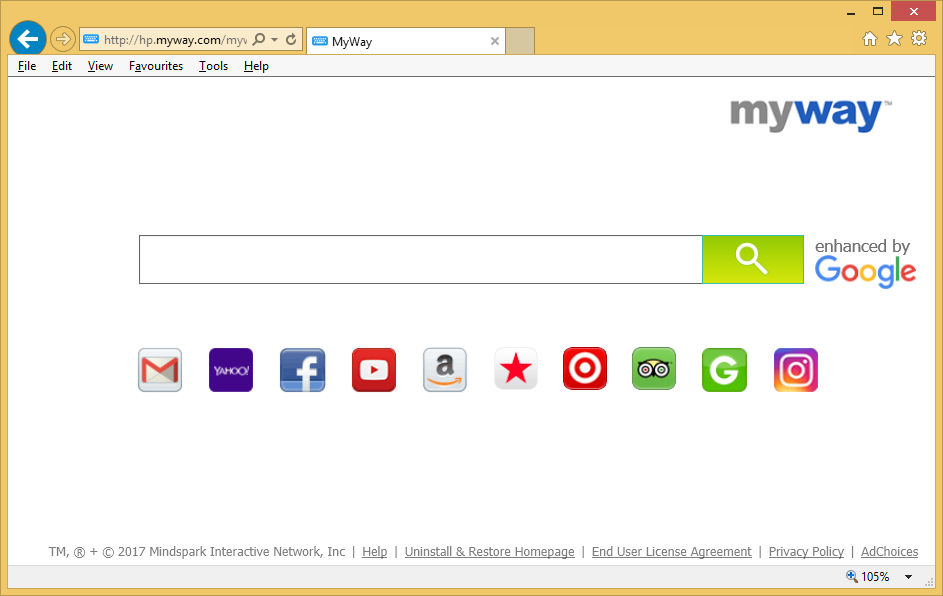 Únosci změnit nastavení prohlížeče a přejděte k přesměrování uživatelů na sponzorované webové stránky s cílem vytvářet příjmy. Únosců, včetně Myway ty, mohou vstoupit do počítače bez vědomí uživatele že ulpívá na svobodný software. Pokud tak učiní bez zaškrtnutí těchto připojených položek, instalace. Myway Hijackers jsou rovněž podporována různými PUP vyvinutý společností Mindspark. Věc, o únosci je, že vložit sponzorovaný obsah do výsledků hledání, ale to není vždy bezpečné. Uživatelé by vedlo k malware infikované webové stránky tímto způsobem a skončit s malware na svých počítačích. Proto doporučujeme vždy odstranit Myway Hijacker Pokud najde cestu na vašem systému.
Únosci změnit nastavení prohlížeče a přejděte k přesměrování uživatelů na sponzorované webové stránky s cílem vytvářet příjmy. Únosců, včetně Myway ty, mohou vstoupit do počítače bez vědomí uživatele že ulpívá na svobodný software. Pokud tak učiní bez zaškrtnutí těchto připojených položek, instalace. Myway Hijackers jsou rovněž podporována různými PUP vyvinutý společností Mindspark. Věc, o únosci je, že vložit sponzorovaný obsah do výsledků hledání, ale to není vždy bezpečné. Uživatelé by vedlo k malware infikované webové stránky tímto způsobem a skončit s malware na svých počítačích. Proto doporučujeme vždy odstranit Myway Hijacker Pokud najde cestu na vašem systému.
Jak uživatelé získat únosci?
Myway Hijackers přijít společně určité mláďat, které uživatelé mohou nainstalovat sami nebo které instalovat bez povolení. Také cestují samostatně prostřednictvím svobodného software balíčky. Jsou připojeny způsobem, který umožňuje nainstalovat vedle freeware bez tebe dokonce si všiml. Chcete-li zabránit tyto zbytečné instalace, je třeba ručně zrušte výběr těchto nabídek. Prostě přístup Upřesnit nebo vlastní nastavení instalačního procesu freeware a uvidíte vše, která byla přidána. Pokud uvidíte něco, zrušte zaškrtnutí políček. Vždy použít toto nastavení namísto výchozí a měli byste být bez nežádoucích programů.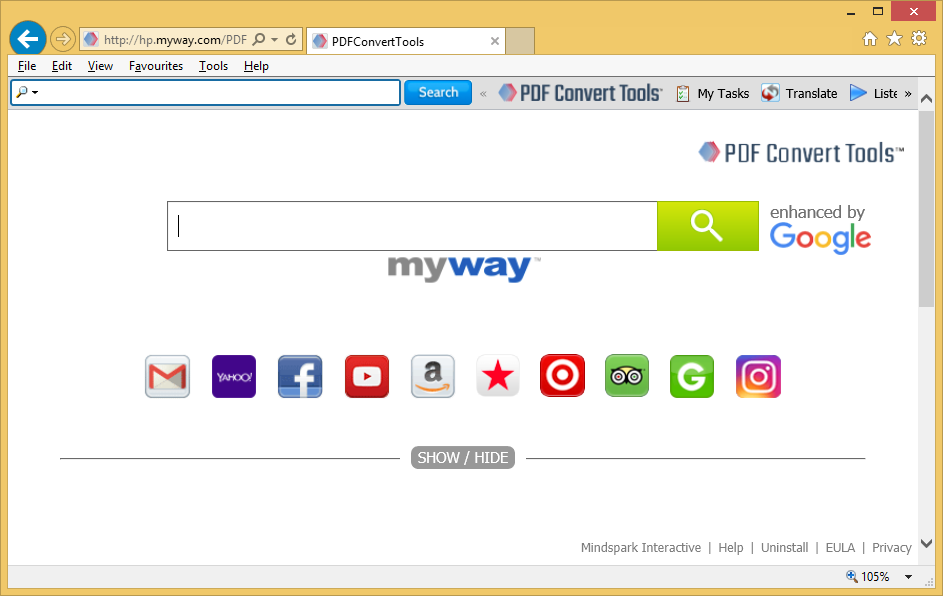
Proč odstranit Myway Hijacker?
Pokud máte Myway Hijacker, nastavení vašeho prohlížeče bude byly změněny bez svolení a pravděpodobně mít hp.myway.com nebo search.myway.com, nastavit jako domovskou stránku, nové karty a vyhledávač. Tyto změny ovlivňují všechny hlavní prohlížeče, včetně Internet Explorer, Google Chrome a Mozilla Firefox a jsou nevratné, pokud z počítače odinstalovat Myway Hijacker. Nový výchozí vyhledávač bude do výsledky vložit obsah inzerce, tak, že by přesměrováni na sponzorované webové stránky a únosce by mohl generovat příjmy tímto způsobem. Další provoz pro tyto weby znamená více peněz pro majitele stránek. Pozor na škodlivé přesměrování protože někteří únosci můžete vložit nebezpečný obsah do výsledků a mohla být vedeni k malware. By neměly dovolit některý z těchto hrozeb na vašem počítači. Odstraňte Myway Hijacker.
odstranění Myway Hijacker
Většina anti-spyware software rozpozná tyto hrozby, takže pokud chcete automatické Myway Hijacker odstranění, nebudete mít žádné potíže. Můžete také odebrat Myway Hijacker ručně, ale to může trvat déle, protože únosci jsou obtížné najít. Přesvědčte se, zda plně odinstalovat Myway Hijacker, tak, že ji sama o sobě nemůže obnovit znovu.
Offers
Stáhnout nástroj pro odstraněníto scan for Myway HijackerUse our recommended removal tool to scan for Myway Hijacker. Trial version of provides detection of computer threats like Myway Hijacker and assists in its removal for FREE. You can delete detected registry entries, files and processes yourself or purchase a full version.
More information about SpyWarrior and Uninstall Instructions. Please review SpyWarrior EULA and Privacy Policy. SpyWarrior scanner is free. If it detects a malware, purchase its full version to remove it.

WiperSoft prošli detaily WiperSoft je bezpečnostní nástroj, který poskytuje zabezpečení před potenciálními hrozbami v reálném čase. Dnes mnoho uživatelů mají tendenci svobodného soft ...
Stáhnout|více


Je MacKeeper virus?MacKeeper není virus, ani je to podvod. Sice existují různé názory o programu na internetu, spousta lidí, kteří tak notoricky nenávidí program nikdy nepoužíval a jsou je ...
Stáhnout|více


Tvůrci MalwareBytes anti-malware nebyly sice v tomto podnikání na dlouhou dobu, dělají si to s jejich nadšení přístupem. Statistika z takových webových stránek jako CNET ukazuje, že tento ...
Stáhnout|více
Quick Menu
krok 1. Odinstalujte Myway Hijacker a související programy.
Odstranit Myway Hijacker ze Windows 8
Klepněte pravým tlačítkem v levém dolním rohu obrazovky. Jakmile objeví Menu rychlý přístup, zvolit vybrat ovládací Panel programy a funkce a vyberte odinstalovat software.


Z Windows 7 odinstalovat Myway Hijacker
Klepněte na tlačítko Start → Control Panel → Programs and Features → Uninstall a program.


Odstranit Myway Hijacker ze systému Windows XP
Klepněte na tlačítko Start → Settings → Control Panel. Vyhledejte a klepněte na tlačítko → Add or Remove Programs.


Odstranit Myway Hijacker z Mac OS X
Klepněte na tlačítko Go tlačítko v horní levé části obrazovky a vyberte aplikace. Vyberte složku aplikace a Hledat Myway Hijacker nebo jiný software pro podezřelé. Nyní klikněte pravým tlačítkem myši na každé takové položky a vyberte možnost přesunout do koše, a pak klepněte na ikonu koše a vyberte vyprázdnit koš.


krok 2. Odstranit Myway Hijacker z vašeho prohlížeče
Ukončit nežádoucí rozšíření z aplikace Internet Explorer
- Klepněte na ikonu ozubeného kola a jít na spravovat doplňky.


- Vyberte panely nástrojů a rozšíření a eliminovat všechny podezřelé položky (s výjimkou Microsoft, Yahoo, Google, Oracle nebo Adobe)


- Ponechejte okno.
Změnit domovskou stránku aplikace Internet Explorer, pokud byl pozměněn virem:
- Klepněte na ikonu ozubeného kola (menu) v pravém horním rohu vašeho prohlížeče a klepněte na příkaz Možnosti Internetu.


- V obecné kartu odstranit škodlivé adresy URL a zadejte název vhodné domény. Klepněte na tlačítko použít uložte změny.


Váš prohlížeč nastavit tak
- Klepněte na ikonu ozubeného kola a přesunout na Možnosti Internetu.


- Otevřete kartu Upřesnit a stiskněte tlačítko obnovit


- Zvolte Odstranit osobní nastavení a vyberte obnovit jeden víc času.


- Klepněte na tlačítko Zavřít a nechat váš prohlížeč.


- Pokud jste nebyli schopni obnovit vašeho prohlížeče, používají renomované anti-malware a prohledat celý počítač s ním.
Smazat Myway Hijacker z Google Chrome
- Přístup k menu (pravém horním rohu okna) a vyberte nastavení.


- Vyberte rozšíření.


- Eliminovat podezřelé rozšíření ze seznamu klepnutím na tlačítko koše vedle nich.


- Pokud si nejste jisti, které přípony odstranit, můžete je dočasně zakázat.


Obnovit domovskou stránku a výchozí vyhledávač Google Chrome, pokud byl únosce virem
- Stiskněte tlačítko na ikonu nabídky a klepněte na tlačítko nastavení.


- Podívejte se na "Otevření konkrétní stránku" nebo "Nastavit stránky" pod "k zakládání" možnost a klepněte na nastavení stránky.


- V jiném okně Odstranit škodlivý vyhledávací stránky a zadejte ten, který chcete použít jako domovskou stránku.


- V části hledání vyberte spravovat vyhledávače. Když ve vyhledávačích..., odeberte škodlivý hledání webů. Doporučujeme nechávat jen Google, nebo vaše upřednostňované Vyhledávací název.




Váš prohlížeč nastavit tak
- Pokud prohlížeč stále nefunguje požadovaným způsobem, můžete obnovit jeho nastavení.
- Otevřete menu a přejděte na nastavení.


- Stiskněte tlačítko Reset na konci stránky.


- Klepnutím na tlačítko Obnovit ještě jednou v poli potvrzení.


- Pokud nemůžete obnovit nastavení, koupit legitimní anti-malware a prohledání počítače.
Odstranit Myway Hijacker z Mozilla Firefox
- V pravém horním rohu obrazovky stiskněte menu a zvolte doplňky (nebo klepněte na tlačítko Ctrl + Shift + A současně).


- Přesunout do seznamu rozšíření a doplňky a odinstalovat všechny podezřelé a neznámé položky.


Změnit domovskou stránku Mozilla Firefox, pokud byl pozměněn virem:
- Klepněte v nabídce (pravém horním rohu), vyberte možnosti.


- Na kartě Obecné odstranit škodlivé adresy URL a zadejte vhodnější webové stránky nebo klepněte na tlačítko Obnovit výchozí.


- Klepnutím na tlačítko OK uložte změny.
Váš prohlížeč nastavit tak
- Otevřete nabídku a klepněte na tlačítko Nápověda.


- Vyberte informace o odstraňování potíží.


- Tisk aktualizace Firefoxu.


- V dialogovém okně potvrzení klepněte na tlačítko Aktualizovat Firefox ještě jednou.


- Pokud nejste schopni obnovit Mozilla Firefox, Prohledejte celý počítač s důvěryhodné anti-malware.
Odinstalovat Myway Hijacker ze Safari (Mac OS X)
- Přístup k menu.
- Vyberte předvolby.


- Přejděte na kartu rozšíření.


- Klepněte na tlačítko Odinstalovat vedle nežádoucích Myway Hijacker a zbavit se všech ostatních neznámých položek stejně. Pokud si nejste jisti, zda je rozšíření spolehlivé, nebo ne, jednoduše zrušte zaškrtnutí políčka Povolit pro dočasně zakázat.
- Restartujte Safari.
Váš prohlížeč nastavit tak
- Klepněte na ikonu nabídky a zvolte Obnovit Safari.


- Vyberte možnosti, které chcete obnovit (často všechny z nich jsou vybrána) a stiskněte tlačítko Reset.


- Pokud nemůžete obnovit prohlížeč, prohledejte celou PC s autentickou malware odebrání softwaru.
Site Disclaimer
2-remove-virus.com is not sponsored, owned, affiliated, or linked to malware developers or distributors that are referenced in this article. The article does not promote or endorse any type of malware. We aim at providing useful information that will help computer users to detect and eliminate the unwanted malicious programs from their computers. This can be done manually by following the instructions presented in the article or automatically by implementing the suggested anti-malware tools.
The article is only meant to be used for educational purposes. If you follow the instructions given in the article, you agree to be contracted by the disclaimer. We do not guarantee that the artcile will present you with a solution that removes the malign threats completely. Malware changes constantly, which is why, in some cases, it may be difficult to clean the computer fully by using only the manual removal instructions.
